
МЕРОПРИЯТИЯ
Инструкция по работе с журналом "Мероприятия" в информационной системе обмена данными LSFUSION
Мероприятия
Инструкция по работе с журналом "Мероприятия" в информационной системе обмена данными LSFUSION
Разделы инструкции
Выберите нужный раздел или листайте дальше
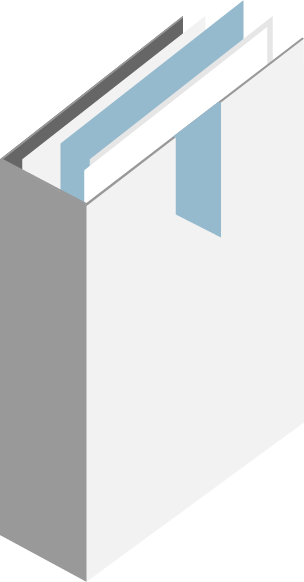
Разделы инструкции
Выберите нужный раздел или листайте дальше
1. Описание журнала "Мероприятия"
Для чего нужен раздел "Мероприятия"
2. Авторизация и начало работы
Как начать работу в программе lsFusion.
3. Карточка документа
Структура карточки документа.
4. Работа с фильтрами
Фильтры в журнале и системные фильтры. Как использовать несколько фильтров.
5. Создание мероприятия
Процесс создания мероприятия, заполнение разделов карточки. Прикрепление электронных документов
6. Изменение статуса мероприятия
Значение статусов на разных уровнях: образовательное учреждение, ИОГВ, Комитет по образованию.
1. Описание журнала "Мероприятия"
1.1 Под мероприятием понимается планируемое к реализации учреждением мероприятие (выполнение работы, оказание услуги, приобретение товара) по разработке (экспертизе стоимости) проектно-сметной документации, проведению капитального (текущего) ремонта, благоустройству территории, приобретению оборудования, мебели, инвентаря для пищеблоков, столовых, буфетов с указанием планового объема финансирования на реализацию мероприятия (в разбивке по годам) и приложением копий подтверждающих документов, состав которых устанавливается Комитетом финансов Санкт-Петербурга в Методических указаниях к проекту бюджета Санкт-Петербурга на очередной год и плановый период.
1.2 Журнал "Мероприятия" предназначен для формирования на основе созданных в нем мероприятий:
1) Адресных программ и адресных перечней
За счет средств субсидий на иные цели:
- Адресных программ по проведению капитального ремонта образовательных учреждений Санкт-Петербурга в рамках целевой статьи 0260020940 "Расходы на капитальный ремонт образовательных учреждений".
- Адресных перечней по приобретению оборудования, мебели, инвентаря для пищеблоков, столовых и буфетов в рамках целевой статьи 0220021450 "Расходы на приобретение оборудования, кухонного инвентаря, мебели для пищеблоков, столовых и буфетов в государственных образовательных учреждениях, подведомственных Комитету по образованию и администрациям районов Санкт-Петербурга".
- Адресных программ по проведению текущего ремонта образовательных учреждений Санкт-Петербурга.
- Адресных перечней по приобретению оборудования, мебели, инвентаря для пищеблоков, столовых и буфетов.
2) Отчетов по контрактации о контрактации и расходовании бюджетных средств
Журнал "Контрактация" предназначен для формирования сведений, содержащих информацию о конкурсных процедурах, заключенных контрактах, оплате по договорам.
2. Авторизация и начало работы
- Для начала работы с журналом "Мероприятия" необходимо перейти по ссылке Информационная Система Обмена Данными (gkuoa.ru) и ввести логин/пароль от Вашего аккаунта (рис. 1).
- Журнал "Мероприятия" находится во вкладке "Рабочий стол" в верхней левой части экрана (рис. 2).
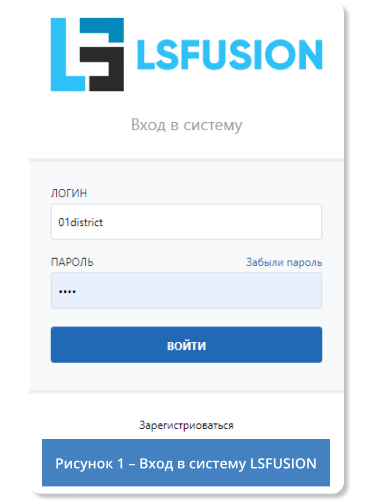
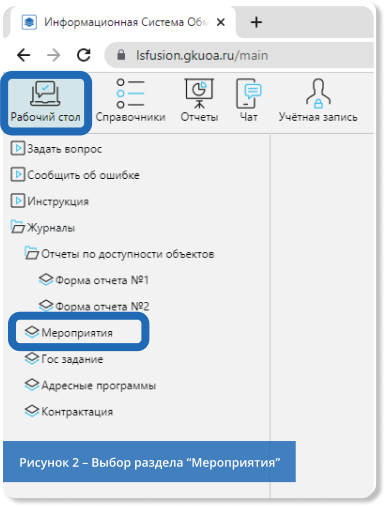
3. Карточка документа
1) Информация по образовательному учреждению
- ИНН.
- Краткое наименование учреждения.
- Тип учреждения.
- ИОГВ (исполнительный орган государственной власти).
2) Информация о типе работ
- Капитальный ремонт.
- Капитальный ремонт пищеблоков.
- Капитальный ремонт столовых, буфетов.
- Текущий ремонт.
- Текущий ремонт пищеблоков.
- Текущий ремонт столовых, буфетов.
- Благоустройство.
- ПСД на капитальный ремонт.
- ПСД на капитальный ремонт пищеблоков.
- ПСД на капитальный ремонт столовых, буфетов.
- ПСД на благоустройство.
- Оборудование пищеблоков.
- Оборудование, мебель, инвентарь столовых, буфетов.
- Гранты.
3) Информация об адресе объекта
4) Информация об объеме расходов
5) Информация о первом плановом годе
6) Информация о плановом объеме расходов за три года
7) Информация о проектно-сметной документации, локальной смете
- Дата утверждения/корректировки.
- Ф.И.О. утвердившего документ.
- Должность утвердившего документ.
8) Информация об экспертном заключении
- Дата выдачи экспертного заключения.
- Организация, Ф.И.О., должность сотрудника, выдавшего экспертное заключение.
9) Дополнительная информация
10) Подтверждающие документы
- Локальная смета.
- Сводный сметный расчет (в случае наличия по одному объекту более двух смет).
- Проектно-сметная документация.
- Дефектная ведомость и(или) ведомость объема работ (текущий или капитальный ремонт).
- Заключение службы заказчика о характере ремонтных работ.
- Заключение службы заказчика об отсутствии необходимости проведения государственной экспертизы в части проверки достоверности определения стоимости проектно-сметной документации.
- Заключение службы заказчика с указанием о том, что разработка проектно-сметной документации не требуется.
- Государственная экспертиза в части проверки достоверности определения стоимости проектно-сметной документации.
- Предписания (акты, заключения) контролирующих органов.
- Расчет начальной максимальной цены контракта.
- Коммерческие предложения.
- Выписка из Реестра товаров для обеспечения нужд Санкт-Петербурга и(или) перечня отдельных видов товаров, работ, услуг, в отношении которых определяются требования к их потребительским свойствам.
- Иные необходимые документы.
На рисунке 3 приведен пример заполненной карточки документа по одному из мероприятий.
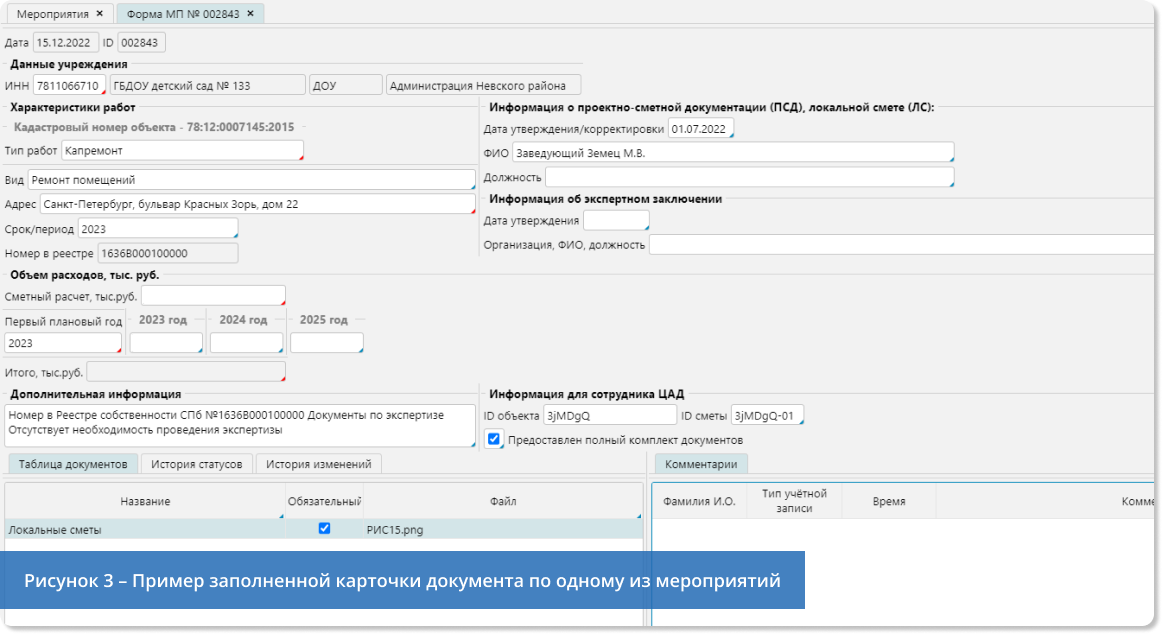
4. Работа с фильтрами

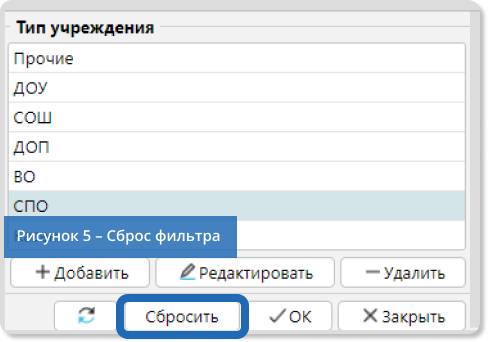

После нажатия указанной на рисунке 6 кнопки в верхней части экрана появится строка с установленными фильтрами. В поле 1 слева выбираем требуемый фильтр, а в поле 2 справа выбираем значение для отбора (рис. 7).
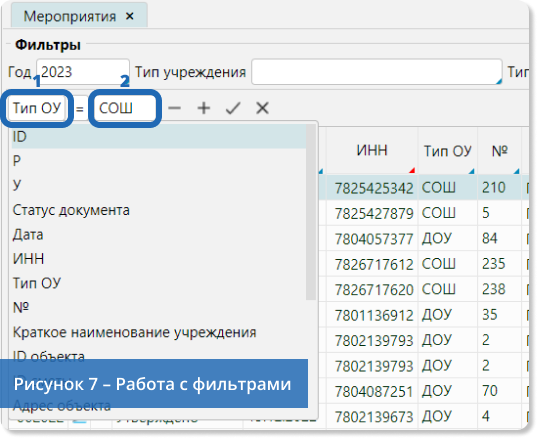
Одновременно можно использовать несколько фильтров.
Дополнительный фильтр можно добавить кнопкой 1(+), убрать кнопкой 2(-).
После выбора необходимого фильтра и значения для отбора активируйте его кнопкой 3(V). Все фильтры одновременно сбрасываются по кнопке 4(X).
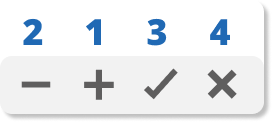
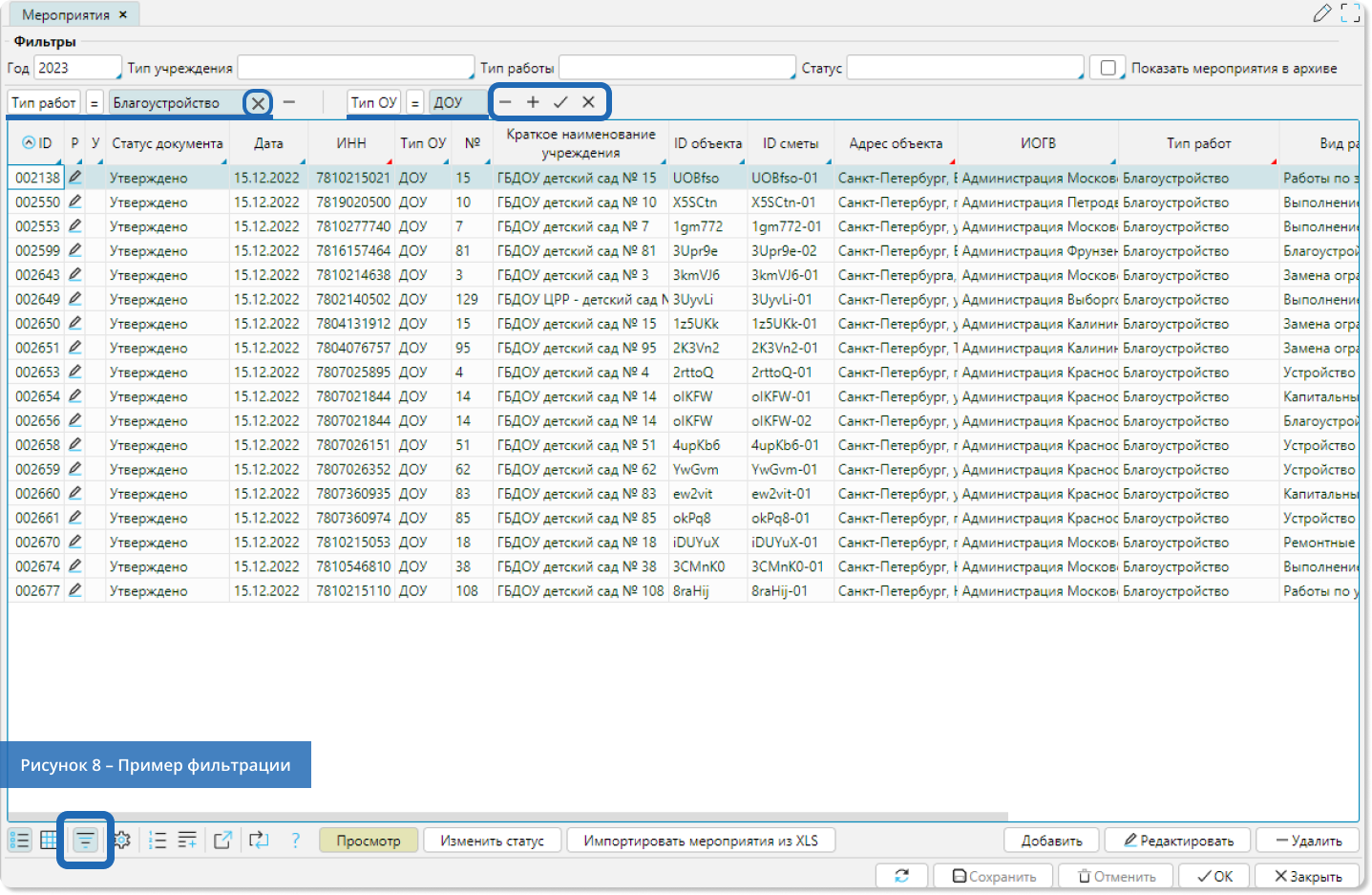
- При выборе И на экран будут выведены строки, удовлетворяющие всем значениям для отбора;
- При выборе ИЛИ на экран будут выведены строки, удовлетворяющие одному из значений для отбора (рис. 9).

- = – на экран выводятся строки, у которых значение в выбранном для отбора поле полностью соответствует заданному;
- > – на экран выводятся строки, у которых значение в выбранном для отбора поле больше заданного;
- < – на экран выводятся строки, у которых значение в выбранном для отбора поле меньше заданного;
- >= – на экран выводятся строки, у которых значение в выбранном для отбора поле больше или равно заданному;
- <= – на экран выводятся строки, у которых значение в выбранном для отбора поле меньше или равно;
- _(Содержит) – на экран выводятся строки, у которых выбранное для отбора поле содержит заданное значение или текст;
- @ (Нечеткий поиск) – поиск по ключевым словам с учетом возможных произвольных ошибок в написании ключевого слова или, напротив, ошибок написания слова в целевом запросе (например, е и ё);
- !(Не) – на экран выводятся строки, у которых в выбранном поле нет заданного значения;
- Разрешить пустые значения – если в чекбоксе установлена галочка, после фильтрации выводятся строки, у которых выбранное для отбора поле пустое.
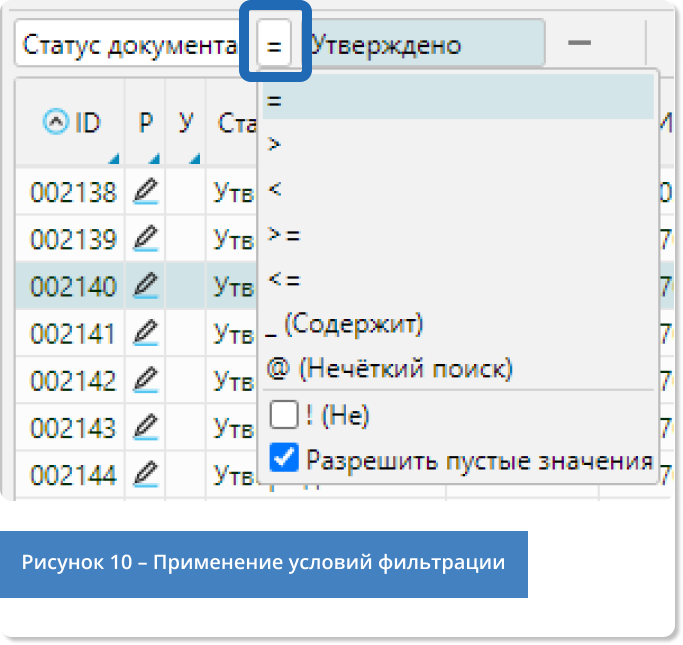
5. Создание мероприятия
5.1 Заходим в журнал "Мероприятия" (см. рис. 2).
Прежде чем создавать новое мероприятие, в целях исключения создания дубликатов рекомендуем проверить наличие этого мероприятия. Сделать это можно при помощи фильтров (1), используя графы "ИНН", "Тип ОУ", "№", "Краткое наименование", "Вид" и другие.
5.2 Чтобы создать новое мероприятие, нажимаем кнопку "Добавить" (2) в журнале "Мероприятия" (рис. 11).
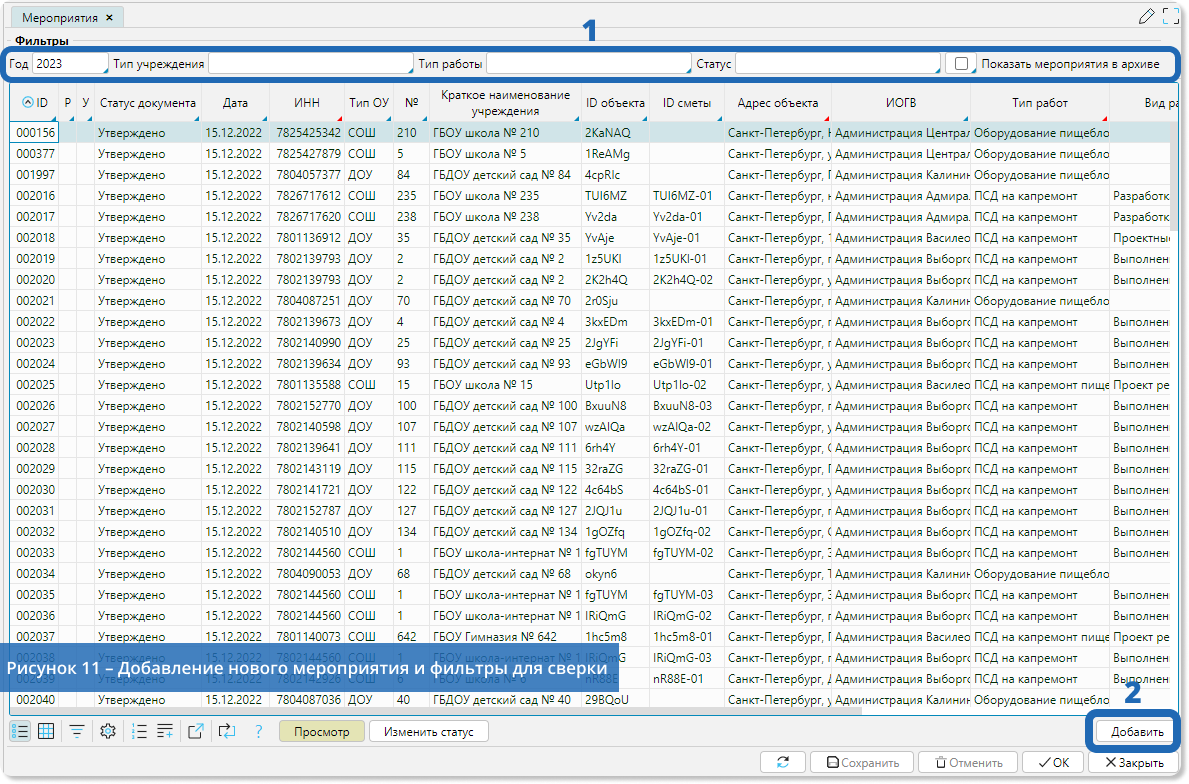
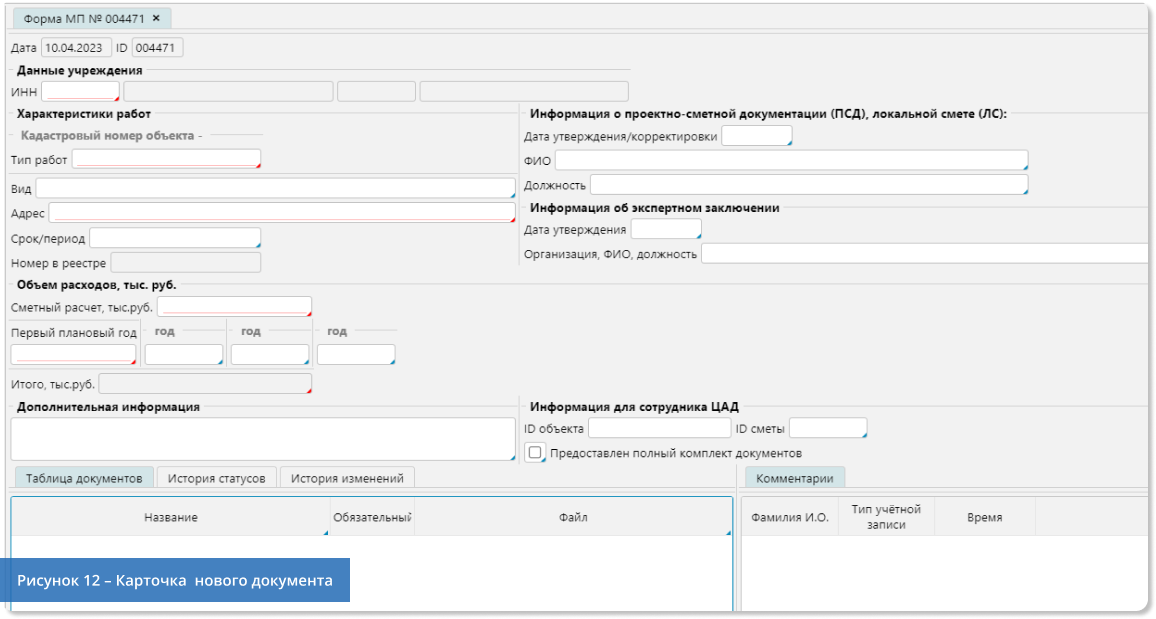
Карточку документа необходимо последовательно заполнить:
1) Раздел "Данные учреждения" Вводим ИНН учреждения. Краткое наименование, тип учреждения, ИОГВ заполнятся автоматически (рис. 13);

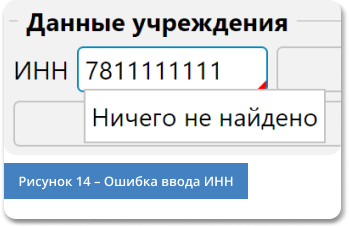
- Выбираем тип работ из выпадающего списка (рис. 15). Обратите внимание! Для мероприятий по проведению капитального ремонта, текущего ремонта пищеблоков, столовых, буфетов, приобретению оборудования для пищеблоков, столовых, буфетов созданы отдельные типы работ. Например, для мероприятия с видом работ "разработка ПСД на капитальный ремонт столовой" следует выбрать тип работ "ПСД на капремонт столовых, буфетов", для мероприятия с видом работ "капитальный ремонт помещений пищеблока" следует выбрать тип работ "Капремонт пищеблоков", для мероприятия по приобретению оборудования, инвентаря, мебели для столовой следует выбрать тип работ "Оборудование, мебель, инвентарь столовых, буфетов".
- Заполняем вид работ (полное наименование работы, услуги) согласно локальной смете. Для типов работ "Оборудование…" вид работ не заполняется.
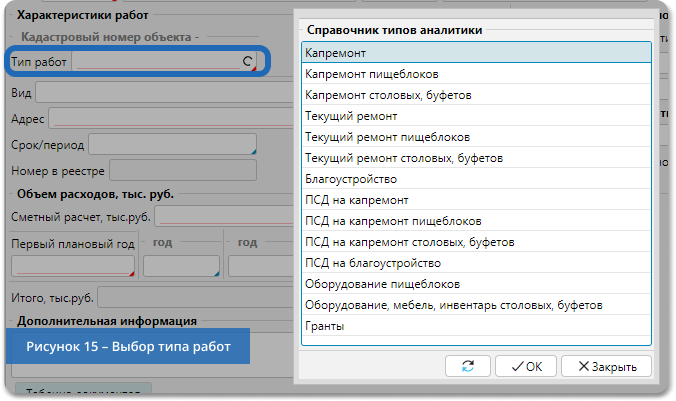
- Выбираем из выпадающего списка фактический адрес объекта, в котором планируется проведение мероприятия.
- Кадастровый номер и номер в реестре собственности Санкт-Петербурга заполнятся автоматически при выборе адреса объекта из списка (рис. 16).
- Если в списке адресов обнаружена ошибка (либо адрес необходимого здания отсутствует), необходимо сообщить об ошибке разработчику (см. инструкцию "Задать вопрос или сообщить об ошибке" перейти по ссылке).
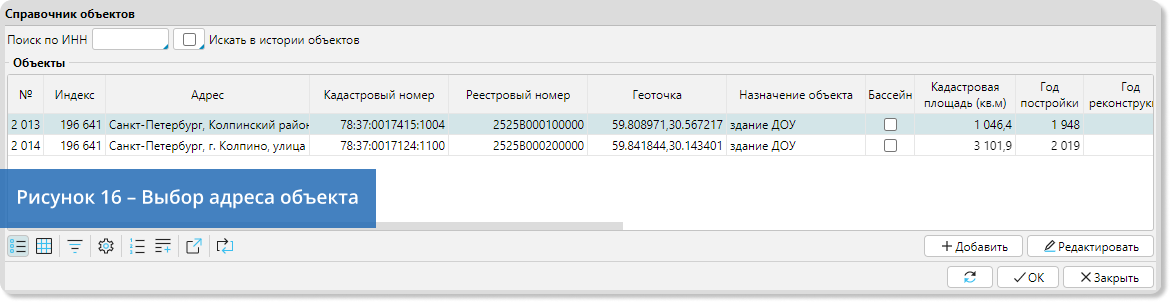
- Указываем срок/период выполнения работ (рис. 17). Для типов работ "Оборудование…" поле не заполняется.
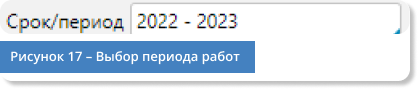
- Указываем сумму сметного расчета в тыс. руб. (для типов работ "Оборудование…" – сумму, на которую приобретается оборудование); первый плановый год и сумму планового объема финансирования в разбивке по годам (Рисунок 18).
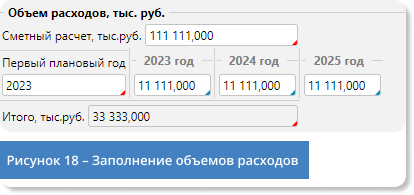
- Заполняем информацию о проектно-сметной документации, локальной смете в части даты утверждения/корректировки, ФИО и должность утвердившего ПСД/локальную смету. Для типов работ "Оборудование…" сведения не заполняются (рис. 19).
- В случае отсутствия необходимости проведения государственной экспертизы в части проверки достоверности определения стоимости проектно-сметной документации в поле "Дополнительная информация" необходимо это зафиксировать (рис. 20.1).
- В случае наличия государственной экспертизы в части проверки достоверности определения стоимости проектно-сметной документации заполняется информация об экспертном заключении (рис. 20.2).
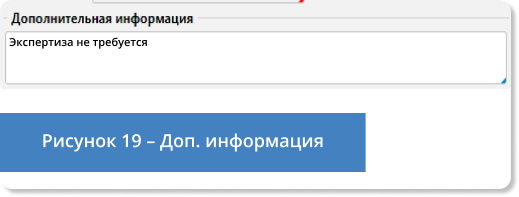
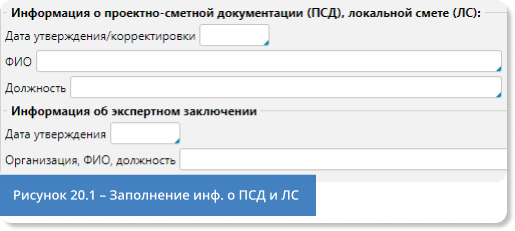

Предусмотрена возможность добавлять комментарии к мероприятию в разделе "Комментарии", для этого необходимо нажать кнопку "Добавить комментарий". Пример такого комментария представлено на рисунке 21.
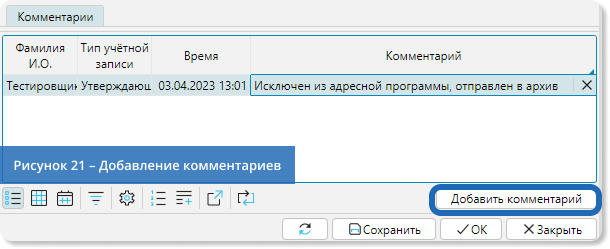
- Подтверждающие документы по одному необходимо добавить в разделе "Таблица документов", используя кнопку "Добавить" (рис. 22).
- Далее дважды кликаем в поле "Название" (1) и выбираем из выпадающего списка тип документа, который необходимо прикрепить (рис. 23).
- Затем для загрузки электронной копии документа в разделе "Таблица документов" дважды кликаем в поле "Файл" (2) и выбираем на своем персональном компьютере нужный файл (рис. 23).
- Повторяем описанные действия для загрузки всех подтверждающих документов.
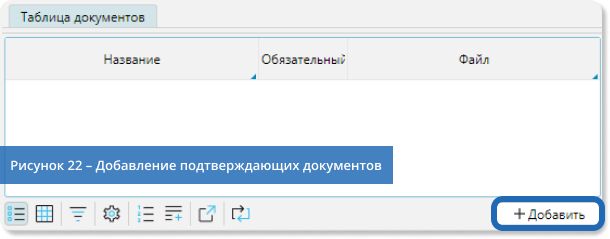
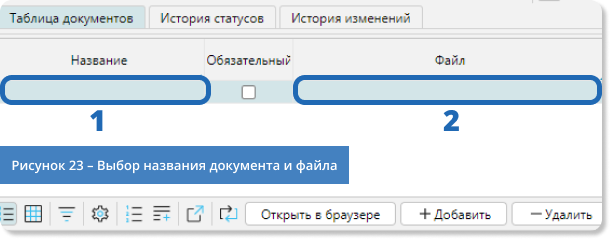
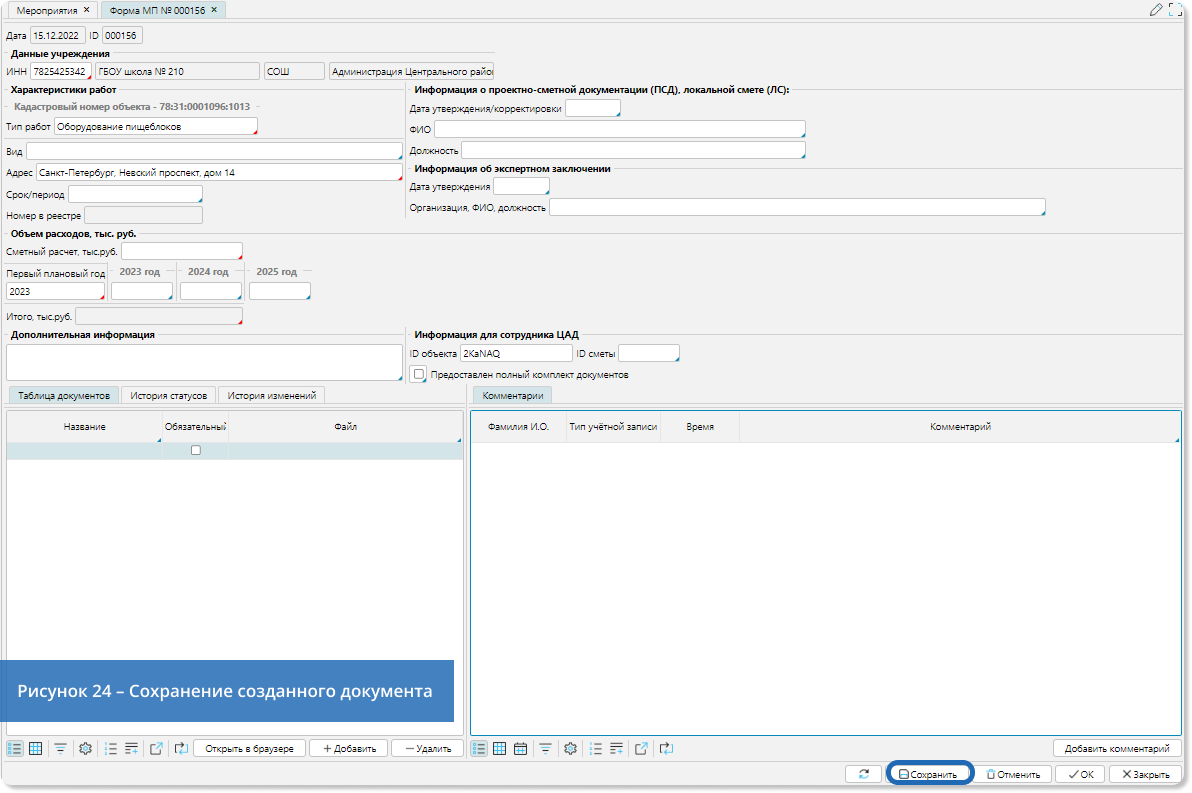
6. Изменение статуса мероприятия
6.1 Для документа "Мероприятие" возможно установить следующие статусы:
На уровне образовательного учреждения
- "Новый" устанавливается информационной системой по умолчанию для вновь созданных и сохраненных мероприятий. В этом статусе документ доступен для редактирования.
- "Направлено на проверку" – устанавливается для отправки мероприятия на проверку в ИОГВ согласно подчиненности.
- "Возвращено на доработку" – устанавливается при необходимости корректировки сведений по мероприятию. В этом статусе документ доступен для редактирования.
- "В архиве" – устанавливается по неактуальным мероприятиям (например, учреждение было ликвидировано).
На уровне ИОГВ (согласующего)
- "Новый" устанавливается информационной системой по умолчанию для вновь созданных и сохраненных мероприятий. В этом статусе документ доступен для редактирования.
- "На проверке" – устанавливается при взятии в работу ИОГВ.
- "Возвращено на доработку" – устанавливается при необходимости корректировки сведений по мероприятию. В этом статусе документ доступен для редактирования.
- "Направлено на согласование" – устанавливается для отправки мероприятия на согласование.
- "В архиве" – применяется к неактуальным мероприятиям (например, учреждение было ликвидировано).
На уровне Комитета по образованию (утверждающего)
- "Новый" устанавливается информационной системой по умолчанию для вновь созданных и сохраненных мероприятий. В этом статусе документ доступен для редактирования.
- "На проверке" – устанавливается при взятии в работу Комитетом по образованию.
- "Возвращено на доработку" – устанавливается при необходимости корректировки сведений по мероприятию. В этом статусе документ доступе для редактирования.
- "Утверждено" – устанавливается при отсутствии замечаний у Комитета по образованию.
- "Отказано" – устанавливается при отклонении Комитетом по образованию по различным причинам.
Кнопка изменения статуса находится в нижней части экрана (рис. 25).
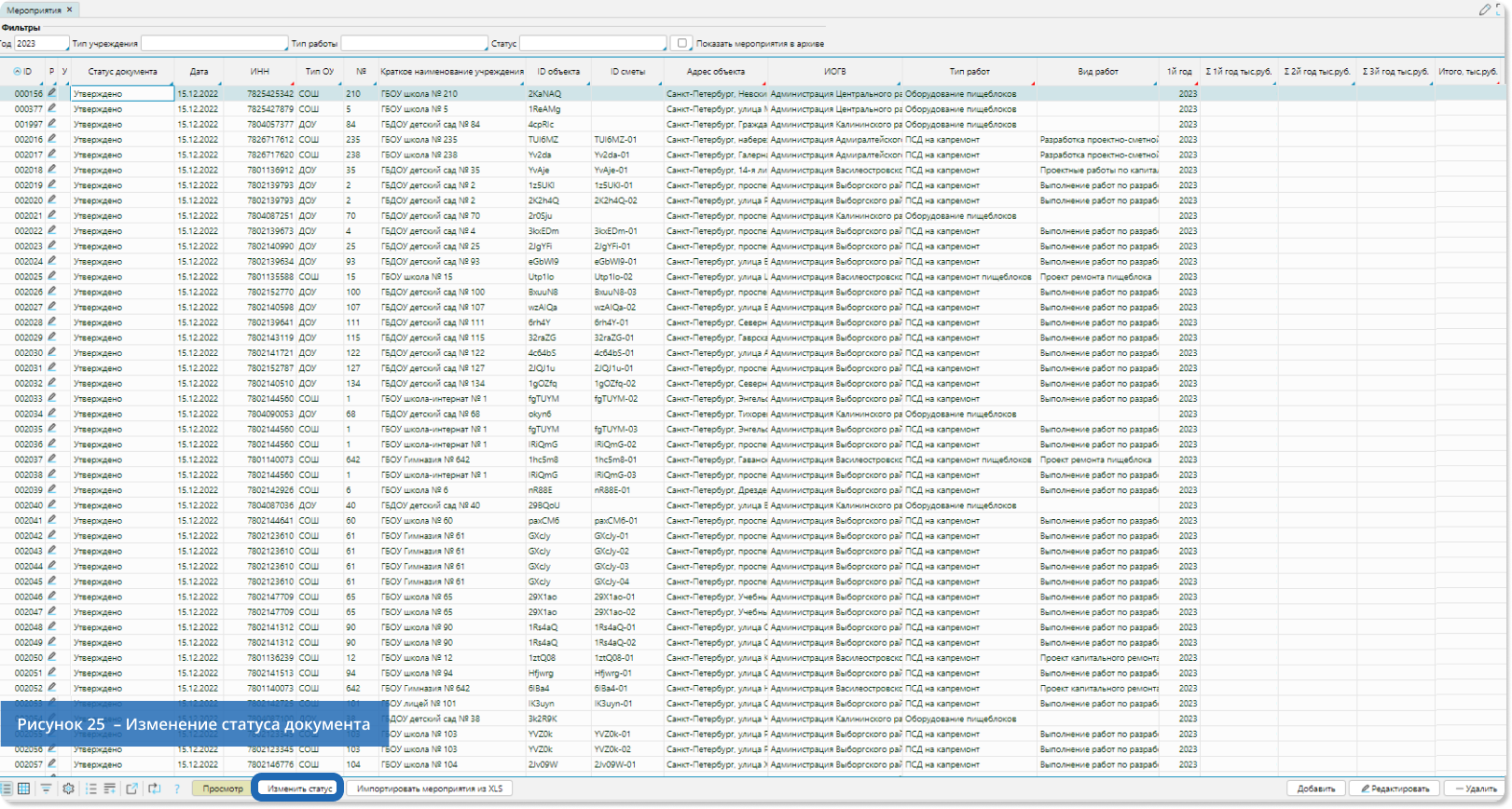
Если вы не нашли нужную информацию в инструкции, Вы можете написать нам. Специалисты Центра ответят вам в порядке очереди.
